接着给媳妇布置工位-桌面无线化2.0
创作立场声明:所有商品均为自己购买并无赞助,如有更实惠选择可以在评论区交流。
前言:
上一篇帮媳妇儿布置工位的文章里提到过,使用贝尔金的雷雳3扩展坞实现了一根线连接所有外设,本次按照媳妇儿的要求,新买一张桌子将她的工位挪到客厅,顺便做一些简化,目标就是将所有线材都尽量藏起来,藏不住的归置整齐,最重要的,是要留出俩猫睡觉的位置,从而达成工作时一桌二喵的成就。先放一张实拍图,是新工位启用一周后的状态。看喵图的直接跳到效果图章节。
一、材料清单:
这次新工位沿用的设备有:
1. 贝尔金F4U095扩展坞
2. macbook pro 13
3. ACER XR382CQK 38寸显示器
4. wh-1000xm2耳机
5. 换金粉轴/卫星轴后的RK71无线键盘+罗技MX Anywhere 2S鼠标
6. 腕托
新购置的设备和材料有:
7. 爱格升Ergotron45-241-026LX显示器支架
8. Orico卡扣式usb3.0扩展器
9. 明基screenbar(装备前线团购价799)
下面这些不让放链接,请自行马云家搜索
10. 磁吸充电线,版本很多,记得找多股线、最好带数据传输的
11. 钢架板材桌1.6x0.6米,260元
12. 办公桌走线槽20元
13. 超六类超细网线32.8元
14. 3M胶理线夹Ap-1013,9.9元十个
15. 3M魔术扣,17.5元3米
二、显示器支架安装
因为目前的桌面方案属于过渡,并没有使用昂贵的实木桌面,而是便宜的2.5cm厚颗粒板,足够应付38寸超宽屏上支架后的受力了。桌子的钢架比较靠边,因此无法使用很深的夹具安装,选用了穿孔安装的方式。两百多块的桌子,不用很心疼,随意打孔,孔不用很大,能够穿过支架的中轴螺丝即可。需要注意的是,安装前需要先比划下显示器的位置,免得出现安装后显示器不居中的问题。
这里我在底座上添加了一些硅胶增加摩擦力,事实证明,三聚氰胺表层虽然好清理但还是太滑,使用胶条也很难保证底座不旋转,好在平时很少转动屏幕,没什么大碍。如果有条件可以在底部使用钢板做支撑。试了下桌板的受力还算可以,不至于掰断或开裂,如果你的显示器比我的轻的话,完全可以不用担心桌板受力问题。装好以后,显示器的DP线、电源线、screenbar的线都从支架的线孔走线,我在底座附近加了一段白色的理线管,看上去整洁一些。
三、电源走线及收纳
马云家可以搜下“办公桌走线槽”,有各种各样的方案,我选择了封闭式但是体积较小的模块,到货以后质量还不错,钢板横平竖直,自带8颗自攻螺丝,在桌底量好位置直接就上螺丝固定了。
这个线槽我只用来走电源线,数据线走另一边。所以这儿只放了一个排插、显示器和贝尔金扩展的电源,刚刚好,很干净。这个封闭槽的劣势是拆装麻烦,如果想把电源拿出来是比较费劲的,好在基本上都是一次性施工,“set it and forget it ”,装完就不折腾了。
四、雷雳3扩展坞走线
一开始扩展坞是放在桌面上的,但是越看越不顺眼,决定还是把扩展坞下移到桌面底下去。
原计划是用导管走线,但是后来懒癌症发作,琢磨着既然靠墙看不到,就简单用理线钩搞定了。贝尔金的这个扩展坞宽度不小,而且有一定的散热需求,综合考量还是决定悬掉在桌面下头。这儿用到了魔术贴,如图所示,魔术贴中部打了个自攻螺丝固定,整体相对稳固,安装调整扩展坞比较方便。扩展坞出来的线五花八门,但线材都比较硬质,弯曲度很差,走线需要一定的空间。为了方便插拔硬盘,加了一个orico的usb扩展坞到桌子边缘,直接扣上去拧紧很方便。这个而usb扩展坞接上usb type-c转接口插到贝尔金扩展坞的雷雳3口上,实测插上pSSD,速度是没有衰减的,跟直接使用macbook pro自带雷雳3接口一致。瓶颈应该在type-c转接口上,日常使用剪4K视频足够用了。数据备份用家里的NAS,因为扩展坞用超细超六类网线直连客厅的AP,所以可以千兆网速传输,速度有保障。
最后,再走一根磁吸充电线出来,负责分别给键盘、鼠标和耳机充电。这玩意儿真的是使用体验很棒的产品,便宜好用。无论是type-c还是micro usb口的接头,插头都可以留在设备上,需要充电的时候,把线拿下来一吸就行,未来只有无线充电的使用体验能超过这根线。上网可以收到一堆这个线,我个人不用来充手机,所以没有快充的需求,照着扁头的设计买就行,(上一代大多是圆头的,不能传数据)。
五、安装效果图(一桌二喵成就GET)
最后,扣上明基的screenbar,大功告成。这里没有用plus版本的灯,原因还是不喜欢plus的那个控制器,毕竟多一个玩意儿在桌上看着不爽。
笔记本用一根雷雳3的线连接扩展坞,一拆就走,一插就变台机非常方便。竖向的笔记本架子也不占空间,尽可能地把桌面空间留给媳妇儿去摊。
桌底下的话,基本上不是跟桌面平视的视角,就不会看到桌底的扩展坞。
桌子上的线已经尽量少了,无奈pSSD和移动硬盘还是会有那么几根线,家里养猫的都知道这意味着啥。时至今日,还是会出现猫主子过来几腿子踹飞硬盘的情况,对此我没有什么更好的办法。
最后,媳妇儿要求的一桌两喵成就,也成功达成,此时工作效率翻倍、经验加成翻倍。
使用几周以后,根据用户的反馈,把键盘改成有线的更稳定些。省下的桌面空间,虽然被零食填补了,但比我现在桌面的混乱状况还是要干净的多,我的桌面就不给大家拍了 ,还是放些喵图吧。
,还是放些喵图吧。
六、结语
媳妇儿单位依旧保持弹性工作制(个人感觉挺好的制度),在家办公,工位也就成了刚需,这么一整,她已经不愿意回单位的工位了 。应该是一桌两喵的体验无法被超越吧。
。应该是一桌两喵的体验无法被超越吧。
其实这种桌面理线思路适合用在办公室,在真无线时代到来之前,只能尽量把既有的线聚拢,靠墙走线,外设能无线就无线化。另外显示器支架也是能够极大提高桌面可用空间的利器,预算不够的没必要上爱格升,国产乐歌也有非常实惠的架子。
至于我自己的桌面,也即将迎来无线化3.0,思路很简单,就是添加一堆无线充电器埋在桌面里,从此外设、平板、手机全部实现无线充电,毕竟现在充电还是要连根线还是有点麻烦。然后这档子事儿由李楠的新公司怒喵科技(angry miao)给产品化了,称为Cybermat。鄙人砸锅卖铁(出掉了很多闲置数码回血)入了一套,就等十月发货,到时爽完了,哦不,配置完了再回来给值友们汇报,敬请期待。
















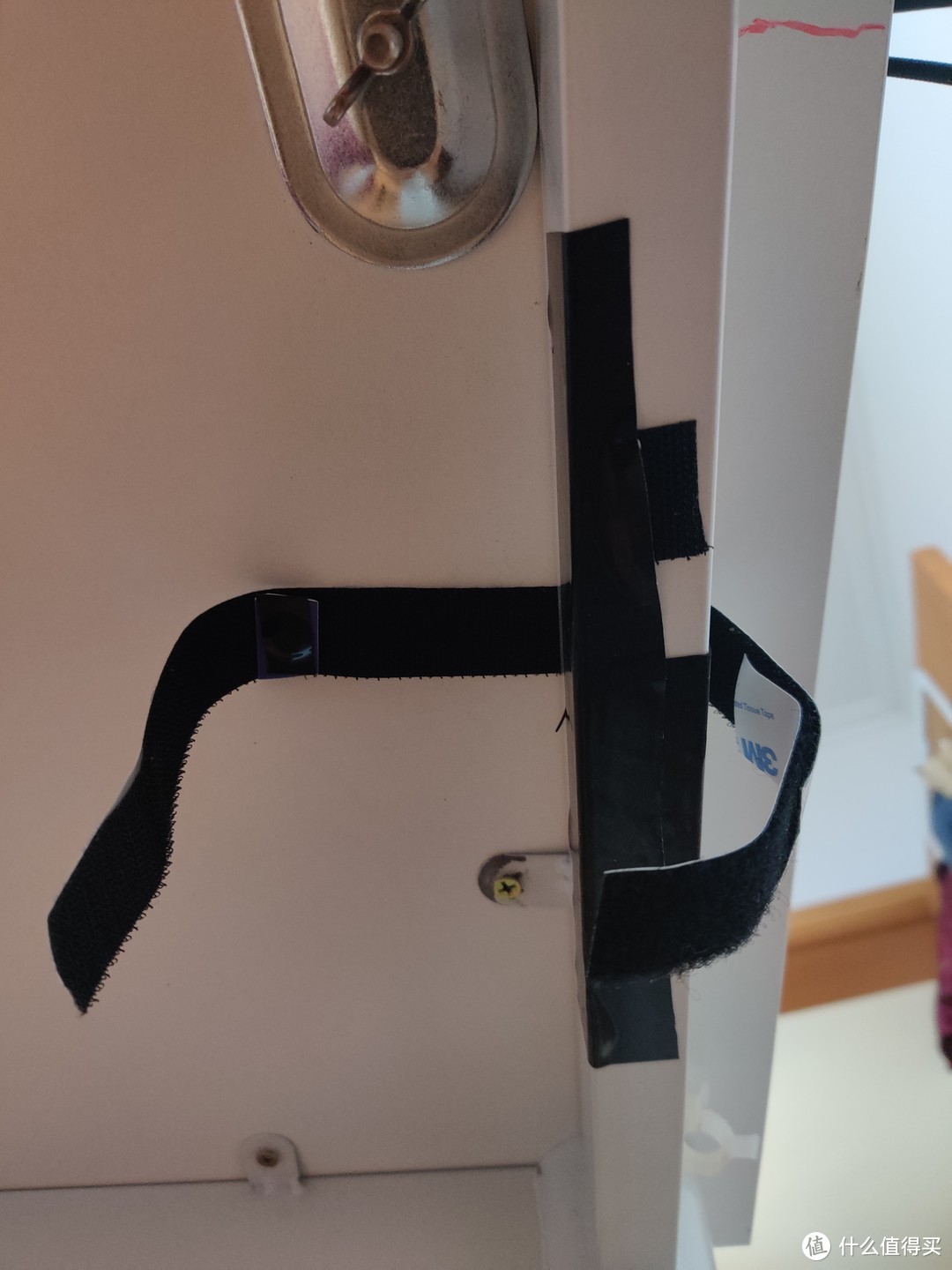
































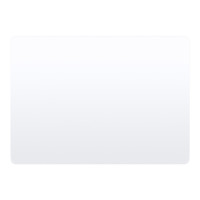









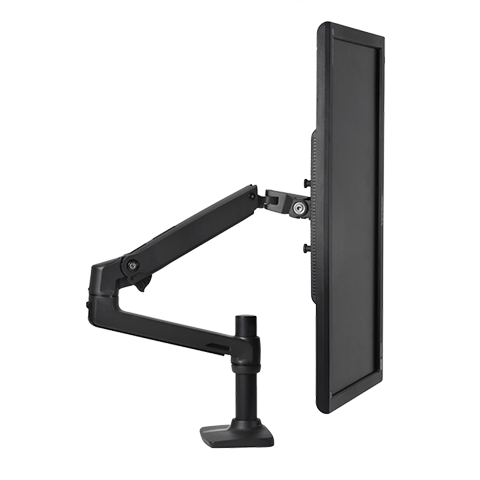


































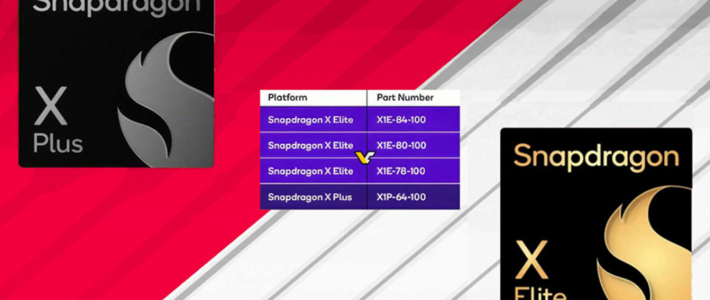

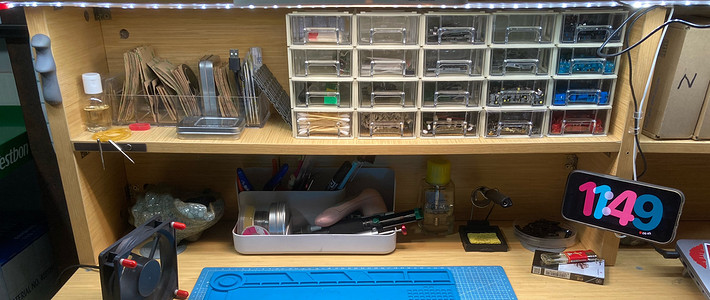

















































糖古拉
校验提示文案
天秤的兔子
校验提示文案
两座长安
校验提示文案
啊鲁
校验提示文案
Dosol
校验提示文案
Kaler丶
校验提示文案
火龍島的冬天
校验提示文案
晓312
校验提示文案
Mr_苏格拉底
校验提示文案
问剑天涯
校验提示文案
值友9085727495
校验提示文案
[已注销]
校验提示文案
土豆切片
校验提示文案
怂系青年
校验提示文案
imEgo
校验提示文案
ninan_ton
校验提示文案
值友4413461960
校验提示文案
令令谢
校验提示文案
北冥4798
校验提示文案
是你不是梦
校验提示文案
Timi的芭比
校验提示文案
值友1412731667
校验提示文案
值友4267446027
校验提示文案
法行天下
校验提示文案
不买就省百分之百
校验提示文案
nuozi913
校验提示文案
别动给你点个赞
校验提示文案
值友5283120923
校验提示文案
洪大虾
校验提示文案
Harry张
校验提示文案
值友3250782789
校验提示文案
啊鲁
校验提示文案
暗黑行者
校验提示文案
silentxx1
校验提示文案
值友2141335164
校验提示文案
haloyaya
校验提示文案
戈绅大
校验提示文案
单车岁月Zz
校验提示文案
yakie
校验提示文案
yakie
校验提示文案